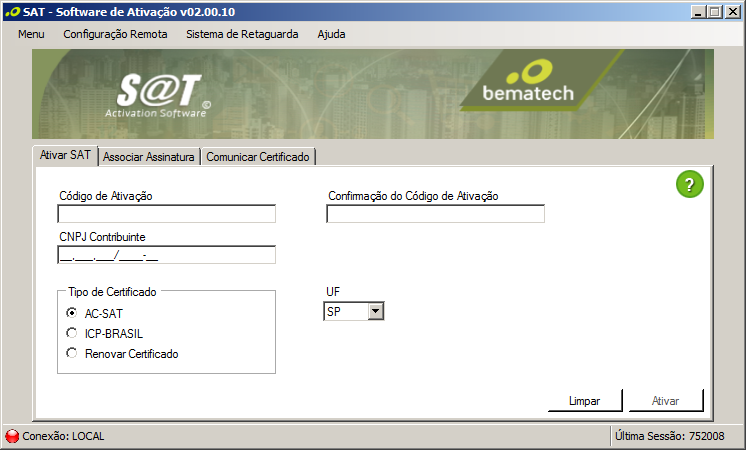
Configuração de Rede
Necessário para deixar equipamento comunicando com a SEFAZ-SP para poder realizar os procedimentos corretamente, tais como:
- Ativação;
- Associação;
- Atualizações de dados e informações;
- Envio de cupons;
- Processamento de cupons;
- Relógio interno do SAT;
- Testes Fim a Fim;
- Desativação;
- Bloqueio Contribuinte;
- Desbloqueio.
- Segue passo a passo de como configurar rede no SAT:
Abrir o ativador Bematech.
Ir em: Menu -> Configuração.

Digitar o código de ativação e selecionar tipo de LAN: DHCP ou IPFIXO.
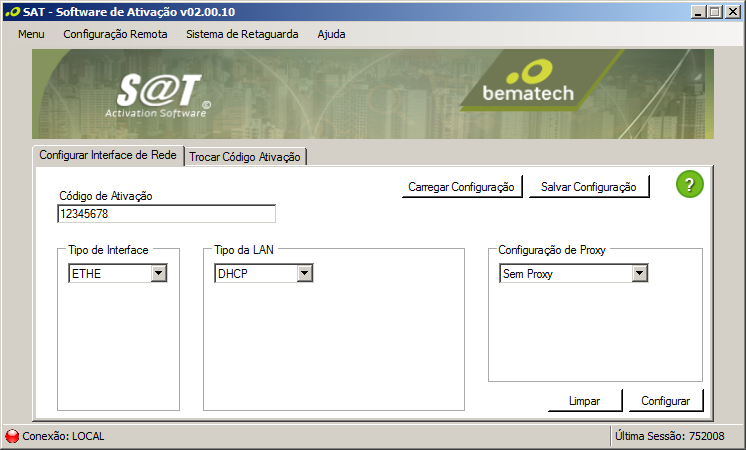
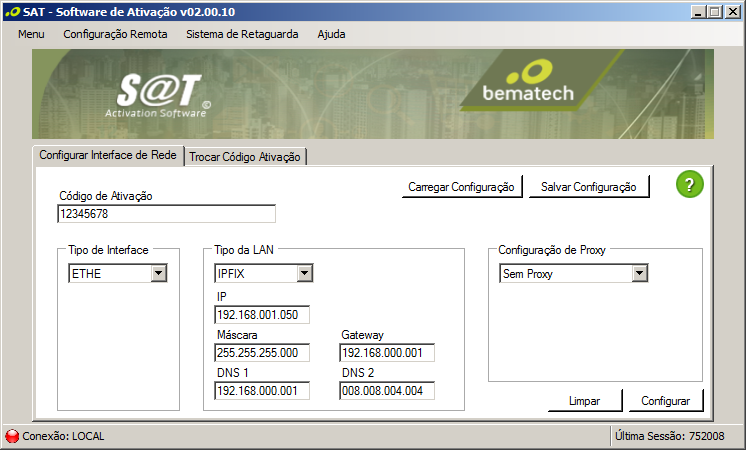
Após configurar a rede, independente do tipo (DHCP ou IPFIXO) é necessário reiniciar o equipamento retirando e replugando o cabo USB para que o SAT parametrize as novas informações da rede local configuradas pelo ativador.
Há uma possibilidade de configuração de rede Wi-Fi desde que o SAT tenha fisicamente a antena de Wi-Fi na parte traseira do equipamento. Deve-se usar Maiúsculo e Minúsculo no nome da rede Wi-Fi (case sensitive), senha deve estar correta também inserida conforme segurança configurada pelo roteador local.
Tela de configuração de rede Wi-Fi, colocar nome na rede e senha respectiva.
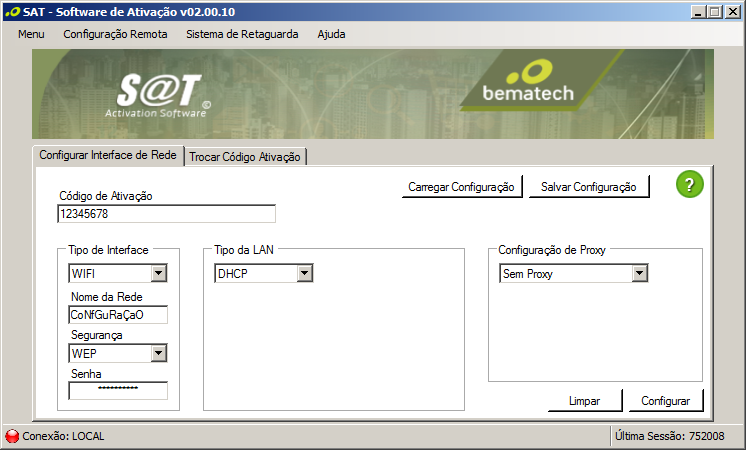
Erro na Abertura da Porta de Comunicação com o SAT e/ou Bossa com port
Ao realizar a consulta no gerenciador de dispositivos do Windows (qualquer versão: XP, 7, 8, 10...) e constar como "Bossa Com Port", verificar se o SAT apresenta somente o "LED LIG" ligado, caso sim assim necessário de troca do equipamento via RMA.
Caso não necessário desligar o cabo USB do SAT e replugar, e verificar se os demais LEDs iniciam normalmente ou se possível realizar o teste em outra máquina. OBS: A possibilidade de estar com LED LIG ligado durante o erro "Bossa" é bem alta, deve-se sempre confirmar as LEDs durante esta notificação no gerenciador de dispositivos do Windows (em todas versões).
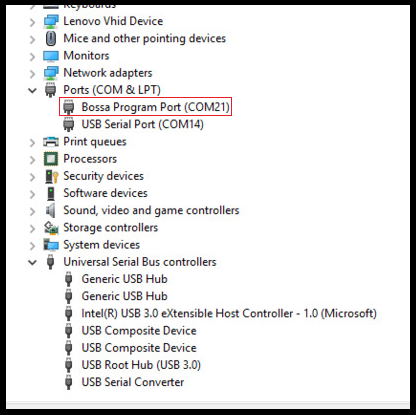
Caso não apresente o erro Boosa:
Oriente o cliente a acessar o menu "Iniciar" do Windows, "Meu Computador", "Disco Local C:" e entrar na pasta "Arquivos de Programas".
Solicite ao cliente que acesse a pasta "Bematech", depois "ActivationSoftware" e escolha o arquivo "bemasat.xml".
Oriente-o a abrir com bloco de notas e verificar a 5ª linha "porta COM".
Verificar se o número da "porta COM", confere com o descrito no Gerenciador de Dispositivos.
Caso o número esteja divergente, realize a alteração no bloco de notas e salve a configuração.
Erro na Abertura da Porta de Comunicação com o SAT - Windows 8 e 10
Caso na pasta Activation Software não possua o arquivo "bemasat.xml", siga os procedimentos abaixo para criação correta do arquivo:
Acesse o caminho COMPUTADOR > WINDOWS(C:) > ARQUIVOS DE PROGRAMAS e, com o botão direito do mouse, clique em cima da pasta "Bematech".
Após, selecione a opção "Propriedades" conforme imagem abaixo.
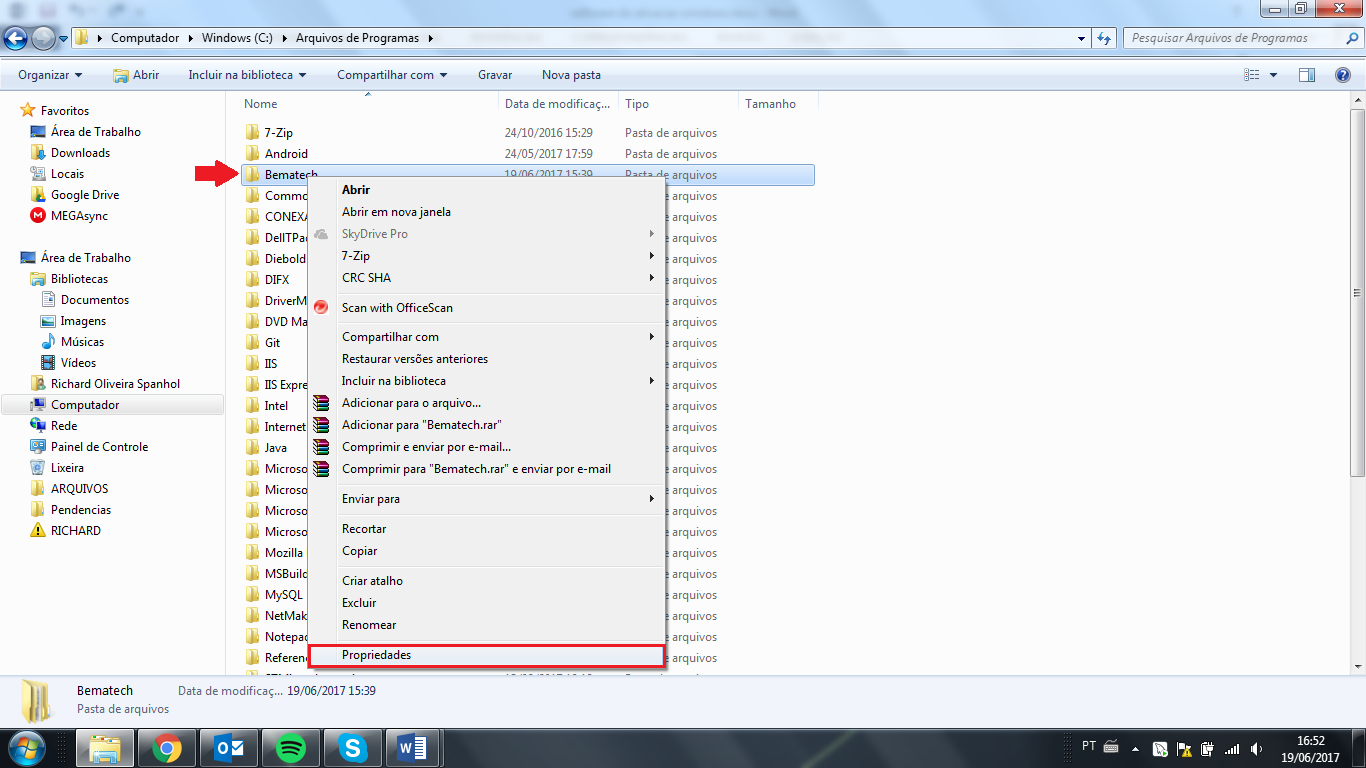
Acesse a aba "Segurança" e após clique em "Editar".
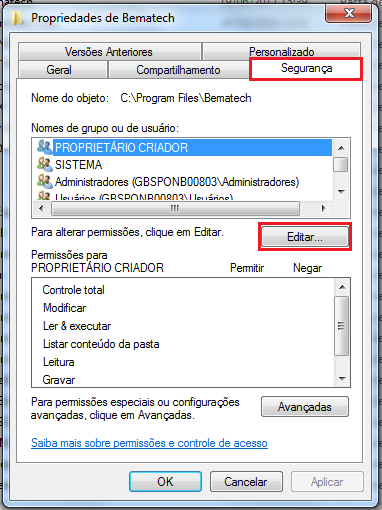
Selecione o "Usuário", marque todas as caixinhas de permissão e clique em "OK".
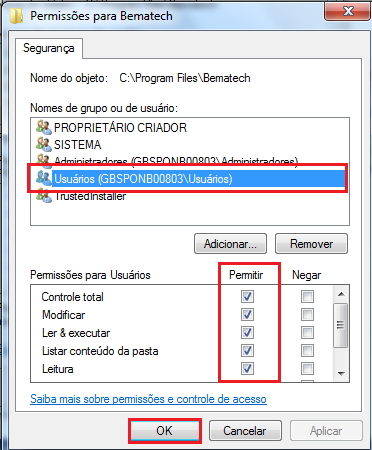
Após dar permissão, abra a pasta Bematech /ActivationSoftwarePackage / ActivationSoftware.

Abra um bloco de notas e cole as informações abaixo dentro do arquivo. Salve-o dentro da pasta Activation Software com o nome de "bemasat.xml".
<?xml version="1.0" encoding="UTF-8" ?>
<bematech>
<Sistema>
<LocalizarPorta>1</LocalizarPorta>
<Porta>COM4</Porta>
<Path>.\</Path>
<NivelLog>1</NivelLog>
<ValidarParametros>1</ValidarParametros>
<ArquivoDados>.\bemasat.db</ArquivoDados>
</Sistema>
<Timeouts>
<ativacao>600000</ativacao>
<icp_brasil>480000</icp_brasil>
<consultar_sat>10000</consultar_sat>
<associar_assinatura>20000</associar_assinatura>
<consultar_sessao>30000</consultar_sessao>
<trocar_codigo_ativacao>20000</trocar_codigo_ativacao>
<bloquear_sat>300000</bloquear_sat>
<desbloquear_sat>30000</desbloquear_sat>
<extrair_logs>60000</extrair_logs>
<atualizar_sat>1800000</atualizar_sat>
<configurar_rede>30000</configurar_rede>
<enviar_venda>60000</enviar_venda>
<cancelar_venda>20000</cancelar_venda>
<teste_fim_a_fim>30000</teste_fim_a_fim>
<consultar_status>15000</consultar_status>
</Timeouts>
<Manutencao>
<Sessoes>674955,556158,78054,980243</Sessoes>
</Manutencao>
</bematech>
OBS: Na quinta linha onde está o número da PORTA COM, deve ser colocado o número da porta COM que o SAT está ocupando (verificar no gerenciador de dispositivos).
Após realizar essa configuração, abra o Activation Software novamente e realize a consulta de Status.
Liberação de Portas e Urls (Bloqueio de Rede)
Caso o SAT esteja com problemas de comunicação com a SEFAZ ao realizar ativação, associação ou qualquer outro processo pelo motivo Bloqueio de Rede será necessário realizar a liberação dos links abaixo.
Realizar as liberações das Portas e Urls completo:
Portas 80 e 443 no protocolo TCP, -HTTP e HTTPS
Porta 123 no protocolo UDP
- http://ntp.cais.rnp.br
- http://a.ntp.br
- http://b.ntp.br
- http://ntp.br
- https://wssatnacional.fazenda.sp.gov.br
- https://wssatsp.fazenda.sp.gov.br
- https://wssathomolog.fazenda.sp.gov.br
Lembrando que no Software de Ativação são apresentados somente 5 links/portas que precisam de liberação. A liberação somente dos que aparecem no Activation já se faz suficiente.
Realiza as liberações das Portas e Urls segundo Activation:
- www.bematech.com.br / Porta 80 TCP
- ntp.cais.rnp.br / Porta 123 UDP
- google.com.br / Porta 80 TCP
- https://wssatnacional.fazenda.sp.gov.br / Porta 443 TCP
- https://wssathomolog.fazenda.sp.gov.br / Porta 443 TCP
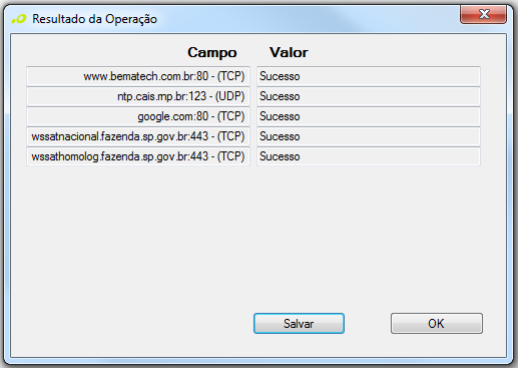
Assunto: Porta De Comunicação
Resposta Publica / Observação Interna: Descrever o processo realizado junto ao cliente.
Marca: Bematech Hardware.
Formulário: 0800.
Canal de Atendimento: [Conforme Atendimento]
Tipo: De acordo com a solicitação.
Prioridade: Não preencher (Campo Automático).
Categoria Hardware
Família: SAT
Modelo: [Modelo do equipamento]
Motivo >> SAT: [Modelo do equipamento] > Configurar > Porta de Comunicação
Número da Ordem de Serviço: Preencher caso necessário.
Número de série: Preencher Obrigatoriamente.
Área responsável (0800): Não Preencher.
- Questione ao cliente se deseja mais alguma informação.
- Informe que a ligação será transferida para uma questão sobre os produtos Bematech.
- Caso não haja transferência, finalize o atendimento em nome da Bematech.